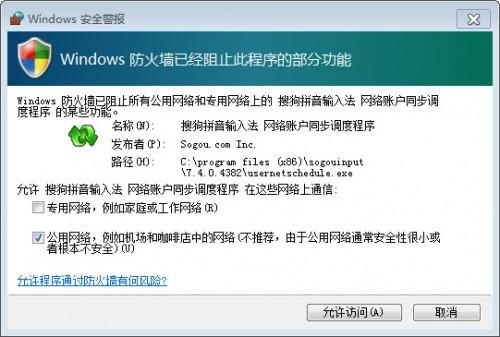
一、关闭安全警报服务
我们先来看看总是报安全警告的情况
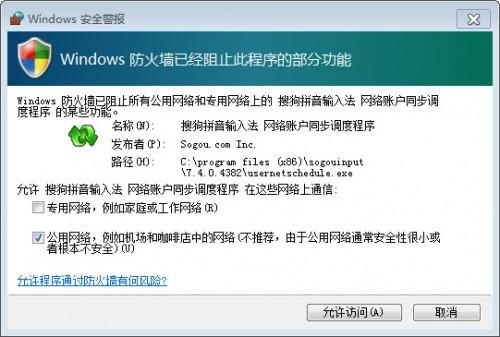
1、首先,我们可以通过设置关闭安全警报服务,从而阻止了安全警报的提示出现。在桌面上开始菜单处,点击“运行”,然后在输入框中输入services.msc。

2、接着在打开的服务窗口中

按照字母排列找到sercurity center服务,右键单击一下,在弹出的菜单中,选择停止服务。

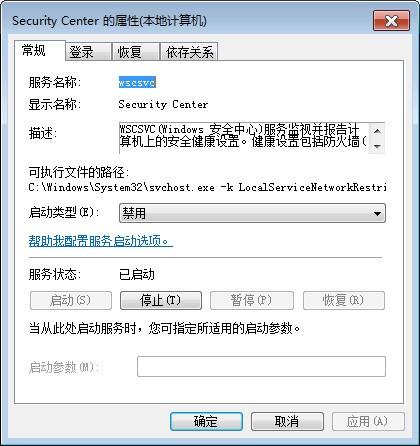
3、在停止服务后,双击一下sercurity center服务,在默认的常规项中,启动类型处选择“禁用”,服务状态处单击一下“停止”按钮,然后再点击最下方的确定,保存后退出。

可以说上述方法是针对安全警报进行关闭来设置的,我们也可以通过自定义调整安全警报类型来做修改。
二、自定义调整安全警报类型
1、在开始菜单中,点击进入控制面板中心,再依次点击进入“系统和安全”-“操作中心”。
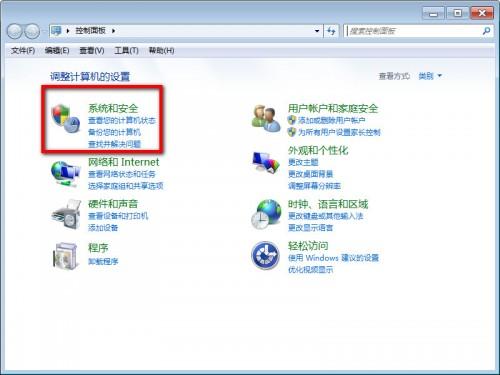
2、单击一下番茄花园win7系统操作中心左边设置项中的“更改操通知设置”,如下图所示。
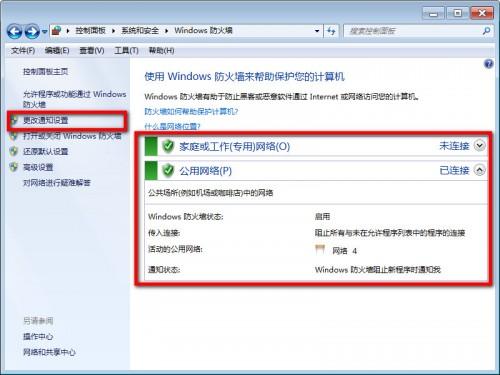
3、最后在针对系统打开或关闭相应消息,这边可以进行自定设置哪些是需要启用的消息提示,将没必要的提示给关闭掉。
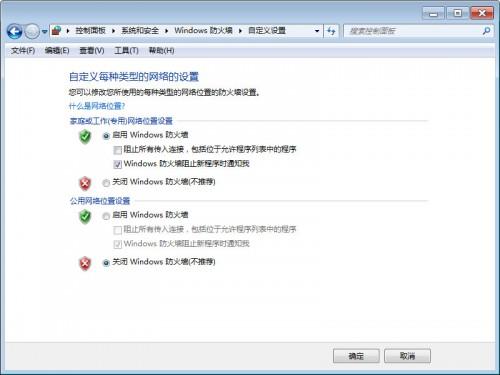
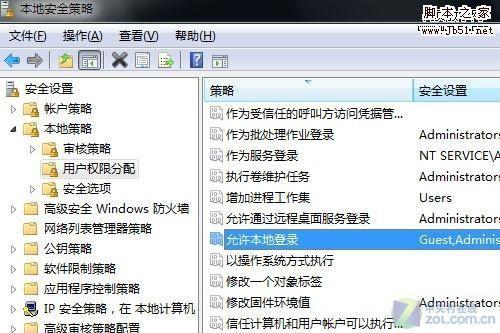
禁止Windows多用户登录方式(windows设置多用户访问)
禁止Windows多用户登录方式 Windows多用户登录方式虽然很能有它方便性的一面,但是它也有让用户头疼的一面。比如说,尽管你给自己的帐户设立密码,或是通过(0)人阅读时间:2024-10-05
Windows 7共享文件失败解决办法
Windows 7共享文件失败解决办法 开家庭组尝试与其它版本 Windows 系统共享文件时却常常失败。原因往往纷杂不一,例如,工作组名称不同,设置不正确等等(0)人阅读时间:2024-10-05
Windows 7游戏管理器使用技巧
Windows 7游戏管理器使用技巧 提起Win7的游戏管理器,可以将众多的游戏集成到一个窗口中且能完整地显示每个游戏的详细信息,因此非常方便我们从中选择自己喜(0)人阅读时间:2024-10-05
WINDOWS 7自带防火墙使用技巧
WINDOWS 7自带防火墙使用技巧 在互联网越来越不安全的今天,许多用户已将防火墙列为装机必备的软件之一,而各大安全厂商为了吸引用户们的眼球,也将自己的防火墙(0)人阅读时间:2024-10-05windows关闭安全警报及自定义调整安全警报类型
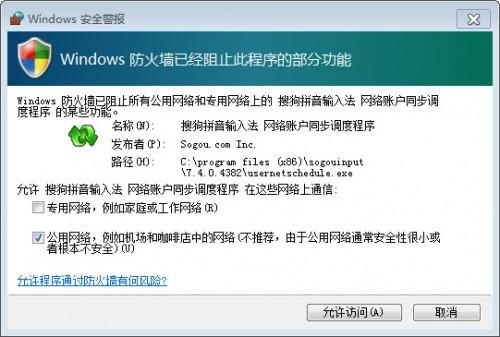 windows关闭安全警报及自定义调整安全警报类型 一、关闭安全警报服务 我们先来看看总是报安全警告的情况 1、首先,我们可以通过设置关闭安全警报服务,从而阻止..2024-10-05
windows关闭安全警报及自定义调整安全警报类型 一、关闭安全警报服务 我们先来看看总是报安全警告的情况 1、首先,我们可以通过设置关闭安全警报服务,从而阻止..2024-10-05禁止Windows多用户登录方式(windows设置多用户访问)
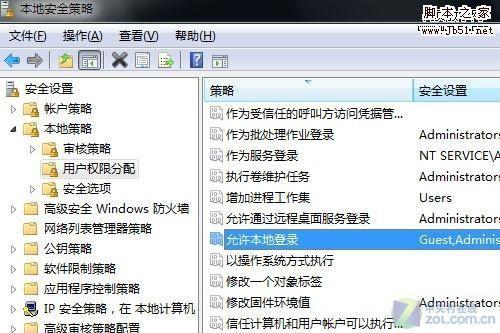 禁止Windows多用户登录方式 Windows多用户登录方式虽然很能有它方便性的一面,但是它也有让用户头疼的一面。比如说,尽管你给自己的帐户设立密码,或是通过..2024-10-05
禁止Windows多用户登录方式 Windows多用户登录方式虽然很能有它方便性的一面,但是它也有让用户头疼的一面。比如说,尽管你给自己的帐户设立密码,或是通过..2024-10-05Windows 7共享文件失败解决办法
 Windows 7共享文件失败解决办法 开家庭组尝试与其它版本 Windows 系统共享文件时却常常失败。原因往往纷杂不一,例如,工作组名称不同,设置不正确等等..2024-10-05
Windows 7共享文件失败解决办法 开家庭组尝试与其它版本 Windows 系统共享文件时却常常失败。原因往往纷杂不一,例如,工作组名称不同,设置不正确等等..2024-10-05Windows 7游戏管理器使用技巧
 Windows 7游戏管理器使用技巧 提起Win7的游戏管理器,可以将众多的游戏集成到一个窗口中且能完整地显示每个游戏的详细信息,因此非常方便我们从中选择自己喜..2024-10-05
Windows 7游戏管理器使用技巧 提起Win7的游戏管理器,可以将众多的游戏集成到一个窗口中且能完整地显示每个游戏的详细信息,因此非常方便我们从中选择自己喜..2024-10-05